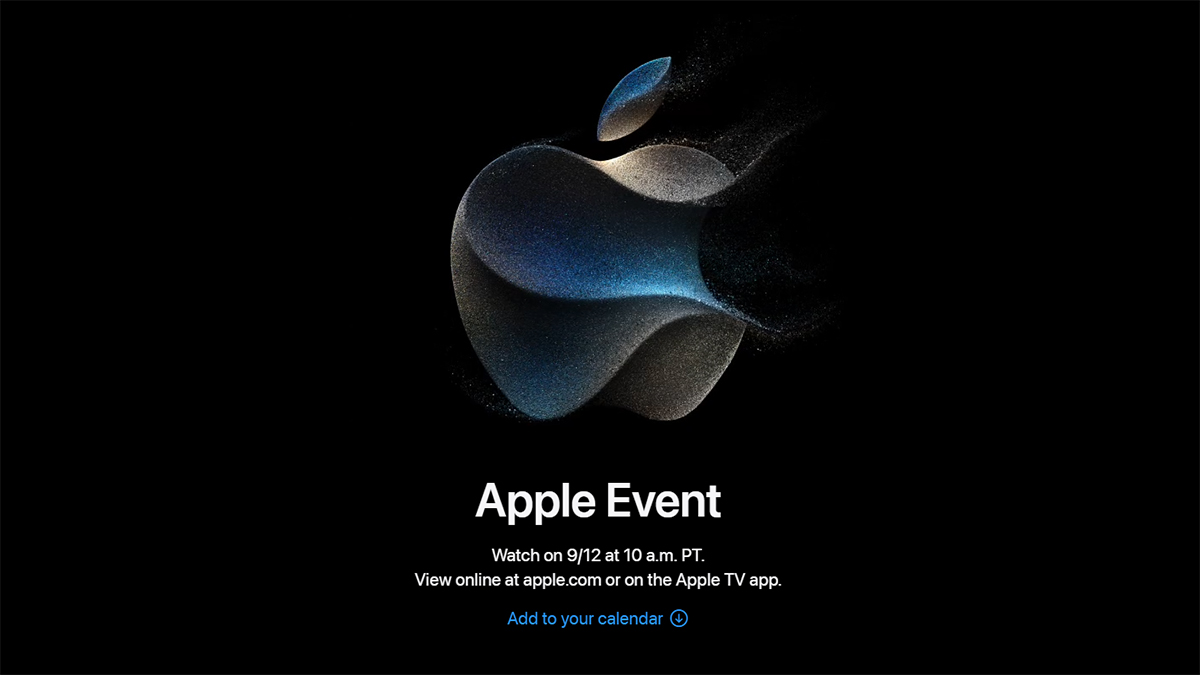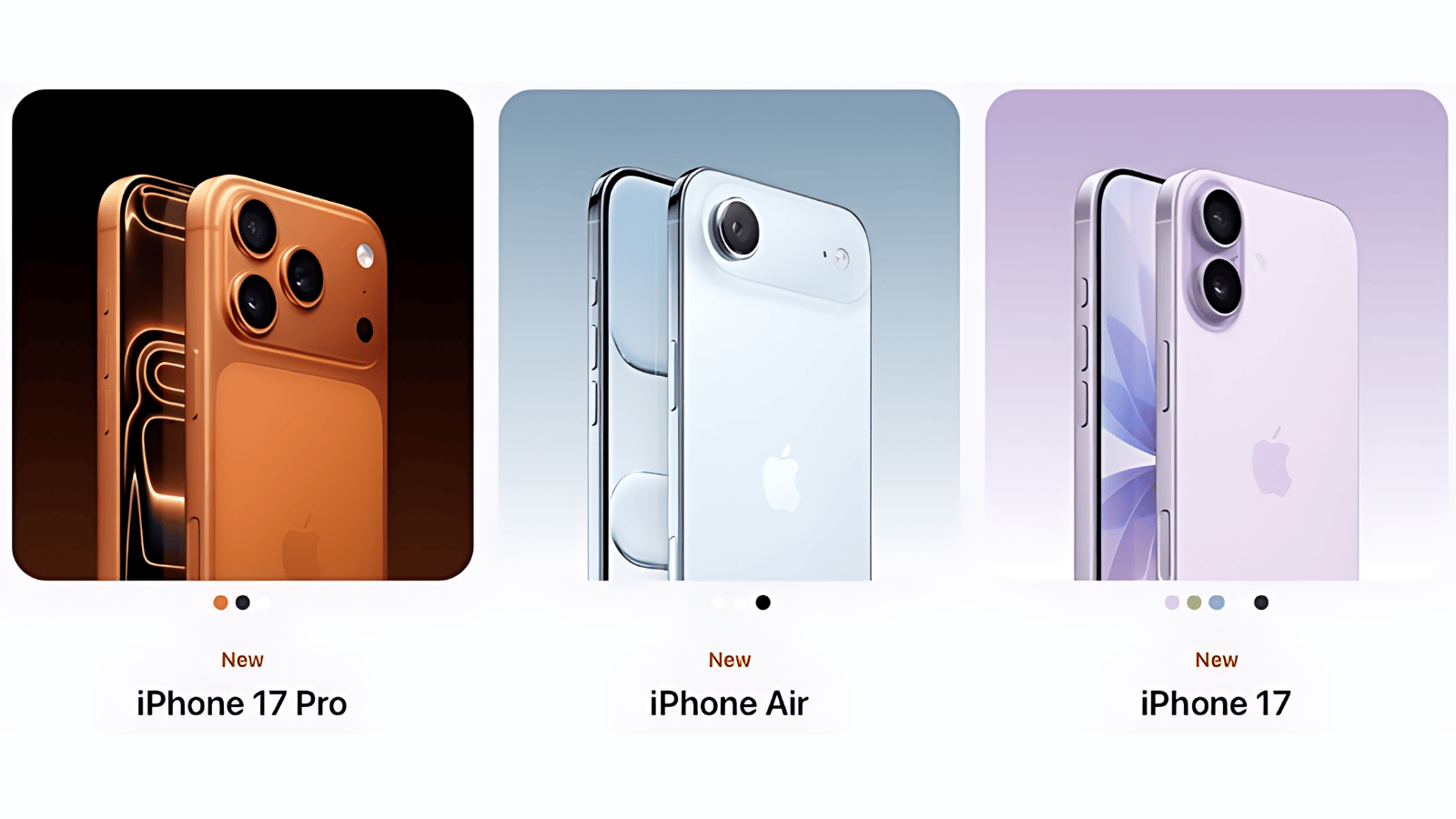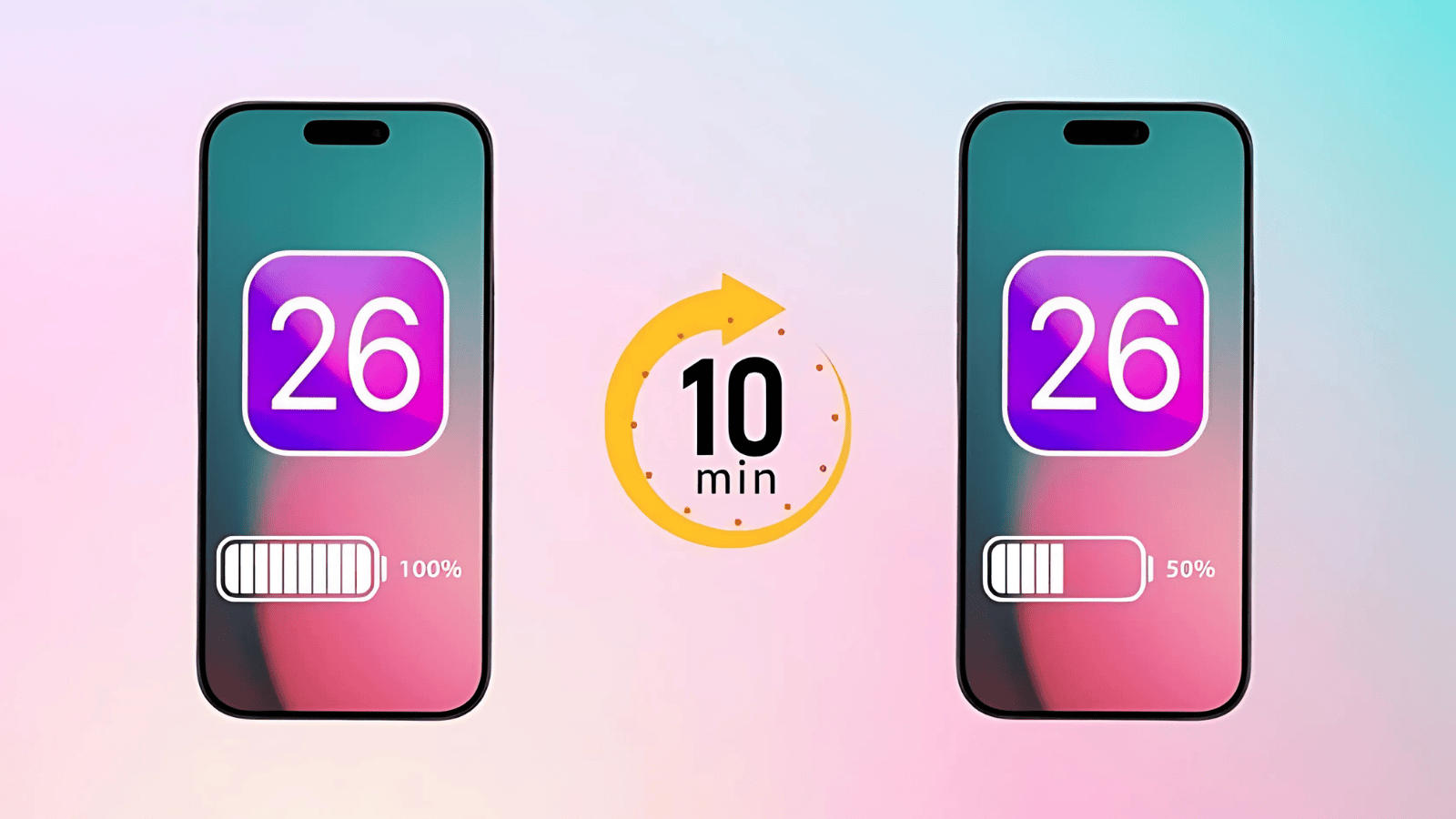Tất cả tin tức
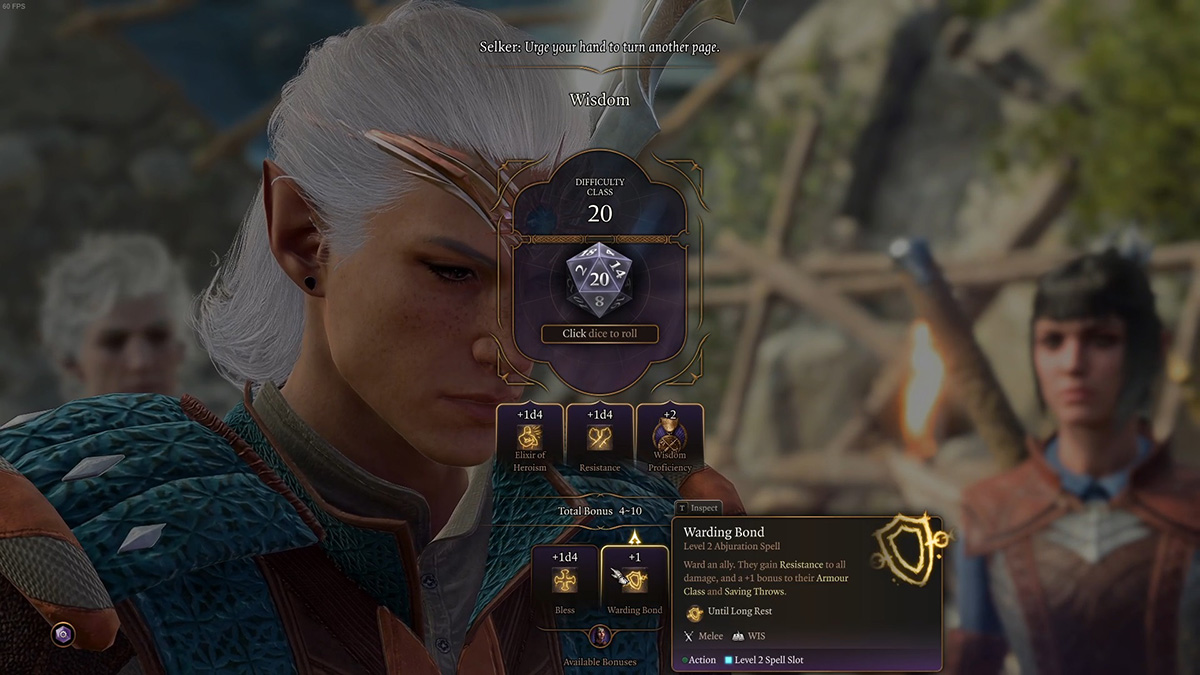
31/08/2023
TOP 6 tựa game chiến thuật được phát triển từ boardgame cổ điển
Bạn là 1 game thủ thích chơi thể loại gaming chiến thuật kèm những yếu tố may rủi, dưới đây là Top 6 những game được phát triển từ boardgame cổ điển mà iTechMobile tổng hợp giúp bạn! Baldur’s Gate 1, 2, 3 Forgotten Realms là một board game sáng tạo được sáng tạo bởi Ed Greenwood vào khoảng năm 1967 và đã trở thành một trò chơi phổ biến được sử dụng trong nhiều sản phẩm nổi tiếng. Baldur`s Gate 3 là phiên...

TOP 12 Tựa game sinh tồn lôi cuốn hấp dẫn nhất trên Mobile, PC
Bạn là một người chơi đam mê thể loại game sinh tồn? Đang tìm kiếm cho mình những tựa game sinh tồn hấp dẫn nhất, thì đây là 12 cái tên cho hành trình chinh phục thể loại game sinh tồn của bạn. Trong bài viết này, iTechMobile sẽ trình bày danh sách TOP 12 các Game sinh tồn trên PC, Mobile, các game nhập vai sinh tồn trên đảo hoang, trên biển, chiến đấu Zombie hay nhất. This War of Mine Thể loại: Hành động, Phiêu lưu Nhà phát hành: 11 Bit Studios Ngày phát hành: 14 tháng 7 năm 2015 Nền tảng: Android, iOS, macOS, Windows Giá: 23.000đ Được phát hành vào năm 2014, This War of Mine là một game di động hấp dẫn kể về những cuộc chiến tranh tàn khốc trong quá khứ. Người chơi sẽ vào vai một thường dân ẩn náu trong một ngôi nhà đầy súng và chia ra để chống lại những tay súng bắn tỉa xung quanh. Khi bắt đầu chơi trò chơi này, bạn sẽ nhận được 1-4 nhân vật với các đặc quyền khác nhau như: người có sức khoẻ tốt có thể chở được nhiều đồ hơn. Trong game This War of Mine, nhiệm vụ của người chơi là thu thập lương thực, gỗ,…, xây nhà và giúp đỡ những người xung quanh xây dựng tinh thần đồng đội và cùng nhau chiến đấu mỗi khi có sự cố xảy ra. Trò chơi sinh tồn này sử dụng đồ họa chủ yếu là đen trắng và khá trầm lắng để cho thấy cuộc chiến khốc liệt như thế nào. Ngoài ra, âm thanh khá thấp, tối và bị che khuất bởi tiếng súng, gió và sương mù, tạo cảm giác sợ hãi và căng thẳng cho người chơi. Minecraft Thể loại: Thế giới mở Nhà xuất bản: Mojang Ngày phát hành: 15 tháng 8 năm 2011 Nền tảng: Windows, macOS, Android, iOS, Linux, Windows Phone, Xbox 360, PlayStation, Nintendo Switch, Wii Giá: 164.000đ Minecraft được mọi người yêu thích đến mức hầu hết chúng ta đều đã nghe đến cái tên này ít nhất một lần. Minecraft cũng được phát triển cho các hệ điều hành khác nhau nên bạn có thể chơi trên mọi thiết bị. Cách chơi của trò chơi này rất đơn giản và bất cứ ai cũng có thể làm bất cứ điều gì với khối lập phương. Minecraft có ba chế độ. Trong "Survival", bạn có thể trải nghiệm giống như sinh tồn thực sự. Bạn phải tìm kiếm tất cả để nâng cấp các mặt hàng. Creative trao quyền cho người chơi sáng tạo tự do với nguồn tài nguyên không giới hạn. Cuối cùng, chế độ Hardcore chỉ mang đến cuộc sống sinh tồn thế giới mở. Nếu để nhân vật của mình chết, bạn sẽ mất tất cả vật phẩm, điểm kinh nghiệm, nhà ở, v.v. Ark: Survival Evolved Thể loại: Sinh tồn Nhà phát hành: Studio Wildcard Ngày phát hành: 13 tháng 6 năm 2018 Nền tảng: Android, iOS, Windows Miễn phí Trò chơi Ark: Survival Evolved đi theo thể loại game phiêu lưu. Người chơi sẽ khám phá và sống sót trên hòn đảo với sự giúp đỡ của nhà sinh vật học Helena Walker. Điều rất đáng ngạc nhiên là có những loài động vật rất to lớn như khủng long và rồng. Bạn được đưa đến thời tiền sử và phải vượt qua khó khăn, xây dựng các công trình cổ xưa và hoàn thành các nhiệm vụ như tìm vật phẩm và chế tạo vũ khí để tồn tại. Đồ họa của game Ark: Survival Evolved rất bắt mắt và sống động, mỗi khung cảnh đều khiến bạn liên tưởng đến một ngọn núi lửa hoặc một hang động mới. Âm thanh chủ yếu là tiếng bước chân và các hành động của nhân vật rất chân thực. The Sun: Origin Thể loại: Bạo lực Nhà phát hành: Agaming+ Ngày phát hành: 27 tháng 10 năm 2017 Nền tảng: Android, iOS Giá: 23.000đ Game sinh tồn trên di động The Sun: Origin đưa bạn vào một cuộc chiến tranh tàn khốc, khủng bố và bom đạn liên tục xảy ra xung quanh bạn. Vì vậy con người phải vượt qua những nguy hiểm để sống sót trong trận chiến này. Khi vào game, bạn sẽ vào vai nhân vật mình đã chọn, cầm vũ khí trong tay và sẵn sàng đối mặt với kẻ thù. Người chơi sẽ phải đi khắp nơi, nhặt rác và khám phá những vùng đất bị bỏ hoang từ góc nhìn thứ nhất để có được vũ khí, thuốc men, thiết bị y tế mạnh mẽ, v.v. Game sinh tồn trên biển hay nhất - RAFT Thể loại: Sinh tồn, Phiêu lưu Nhà xuất bản: TREASTONE LTD Ngày phát hành: 27 tháng 7 năm 2018 Nền tảng: Windows, Android, iOS Miễn phí RAFT là một game sinh tồn trên biển có lối chơi vô cùng độc đáo không giống bất kỳ game sinh tồn nào khác....
25/08/2023

Những lý do khiến iPhone gặp phải lỗi báo sạc nhưng không vào pin
Trong bài viết này iTechMobile sẽ giải thích 6 cách khắc phục lỗi iPhone không sạc được. Chúng tôi hy vọng những thông tin trong bài viết có thể giúp bạn đọc giải quyết được lỗi này. Nếu thấy hữu ích hãy chia sẻ với bạn bè nhé. Có thể có nhiều lý do khiến iPhone của bạn hiển thị thông báo lỗi pin không sạc được. Đây là những liệt kê dưới đây. Nguyên nhân đầu tiên có thể là do bộ sạc iPhone không phải chính hãng và có thể kém chất lượng. Sạc điện thoại bị hỏng, cổng sạc bị lỏng và không kết nối được hoặc cáp sạc bị đứt. Vì pin bị chai do sử dụng sai cách lâu. Đây là một lý do rất phổ biến vì chúng ta thường sử dụng điện thoại liên tục trong thời gian dài vừa sạc vừa sử dụng. Điện thoại này có lỗi phần mềm có thể gây ra tình trạng pin ảo. Quá tải các ứng dụng chạy ẩn có thể khiến iPhone của bạn không sạc được hoặc làm sạc pin chậm. Trong một số trường hợp, lỗi phần cứng điện thoại do bị rơi, va đập hoặc ngâm vào nước trong quá trình sử dụng cũng có thể khiến iPhone không sạc được. 6 cách khắc phục lỗi iPhone không sạc được Như bạn có thể thấy, có nhiều nguyên nhân khiến iPhone của bạn sạc nhưng không sạc. Tuy nhiên, đừng lo lắng. Nếu bạn gặp phải vấn đề này, dưới đây là sáu cách khắc phục bạn có thể thử. Khởi động lại iPhone của bạn Khởi động lại điện thoại của bạn là một trong những cách phổ biến và dễ dàng nhất để khắc phục sự cố pin không sạc được. Hãy thử tắt điện thoại, khởi động lại, sau đó cắm vào bộ sạc và xem cách đó có khắc phục được lỗi không. Bạn cần nhấn giữ nút "Nguồn" vài giây để thấy trạng thái "trượt để tắt nguồn" trên màn hình. Sau đó trượt màn hình theo hướng mũi tên để tắt iPhone và khởi động lại. Kiểm tra nguồn điện, bộ sạc và cáp sạc iPhone của bạn Tiếp theo, hãy kiểm tra nguồn điện, bộ sạc và cáp sạc iPhone của bạn. Về nguồn: Nguồn không ổn định và hiện tượng nhấp nháy có thể tạm dừng quá trình sạc và khiến điện thoại của bạn sạc pin mà bạn không hề hay biết. Hãy thử cắm điện thoại khác vào nguồn điện để kiểm tra hoặc thử sử dụng ổ cắm khác. Về bộ sạc iPhone: Đảm bảo bộ sạc của bạn là chính hãng và có chất lượng tốt. Nếu bộ sạc của bạn rẻ, chất lượng kém hoặc không tương thích với iPhone, điều đó có thể khiến iPhone không sạc được. Về cáp sạc iPhone: Kiểm tra cáp sạc iPhone xem có bị bong tróc, đứt hay đứt kết nối không. Nếu cáp sạc bị hỏng, bạn nên ngừng sạc ngay lập tức và thay thế bằng cáp khác vì lý do an toàn. Vệ sinh cổng sạc iPhone Nếu bạn cắm sạc iPhone mà vẫn không thấy thông báo pin, hãy kiểm tra và vệ sinh cổng sạc. Bởi rất nhiều bụi bẩn tích tụ trên điện thoại trong quá trình sử dụng và ảnh hưởng đến hiệu quả sạc. Sau đó lau sạch cổng sạc bằng tăm bông hoặc giấy ẩm. Thay pin iPhone mới của bạn Một nguyên nhân khá nghiêm trọng gây ra lỗi iPhone không sạc được pin là do pin bị hỏng. Nếu gặp tình huống liên quan đến pin, bạn nên liên hệ với trung tâm bảo hành đáng tin cậy để được kiểm tra và thay pin mới. Vì sự an toàn của bạn và để kéo dài tuổi thọ cho thiết bị, hãy luôn thay pin bằng pin Apple chính hãng. Cập nhật phiên bản iOS mới trên iPhone Một cách khác để khắc phục lỗi iPhone không sạc được là cập nhật phiên bản iOS mới cho iPhone của bạn. Bản cập nhật hệ điều hành iOS mới cải thiện hiệu suất và khắc phục nhiều lỗi trên thiết bị, chẳng hạn như lỗi pin iPhone không sạc được. Mang iPhone của bạn đến trung tâm sửa chữa đáng tin cậy Nếu bạn đã thử tất cả các bước trên mà vẫn không giải quyết được lỗi iPhone "đang sạc nhưng chưa lắp pin", hãy liên hệ với trung tâm sửa chữa đáng tin cậy. Đội ngũ kỹ thuật viên có trình độ chuyên môn cao, giàu kinh nghiệm kiểm tra và khắc phục các sự cố về điện thoại di động. Chúng tôi gợi ý những địa chỉ uy tín, đáng tin cậy được nhiều khách hàng ưa chuộng.như iTechMobile. Ở đây bạn có thể tin cậy vào một đội ngũ chuyên nghiệp và tận tâm.
24/08/2023
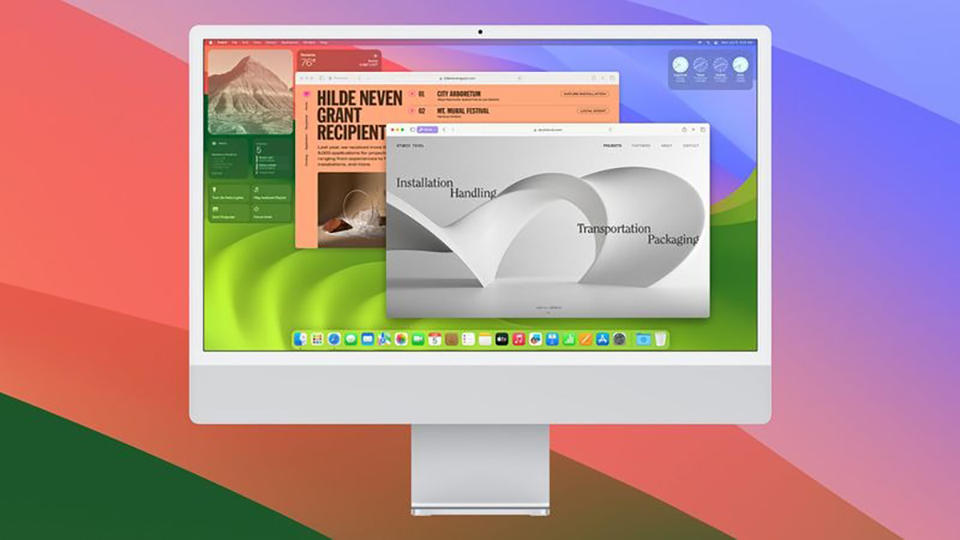
Apple giới thiệu các nhà phát triển bản Beta thứ sáu của macOS 14 Sonoma
Apple hôm nay đã phát hành bản beta thứ sáu của macOS 14 Sonoma sắp ra mắt để các nhà phát triển thử nghiệm. Phần mềm mới được cho là sẽ xuất hiện khoảng hai tuần sau khi macOS 14 Sonoma Beta 5 ra mắt. Các nhà phát triển đã đăng ký có thể tải xuống bản beta từ Trung tâm nhà phát triển Apple. Sau khi cài đặt cấu hình phù hợp, phần mềm mới sẽ có sẵn thông qua cơ chế cập nhật phần mềm trong Cài đặt hệ thống. macOS Sonoma giới thiệu trình bảo vệ màn hình mới của Apple, như Apple TV, cũng hoạt động như hình nền sau khi bạn đăng nhập. Ngoài ra, bạn có thể sử dụng Thư viện Widget mới để chọn từ nhiều loại tiện ích khác nhau và kéo chúng vào màn hình nền của máy Mac. Widget có thể được sắp xếp theo thứ tự bất kỳ. Ứng dụng này được thiết kế để biến mất trong nền một cách kín đáo khi bạn sử dụng. "Widget" có tính tương tác cao hơn trước, cho phép bạn phát nhạc hoặc tắt đèn trong nhà. Continuity cũng cho phép các widget iPhone xuất hiện trên màn hình Mac. . Hội nghị truyền hình đã được cải tiến với chế độ xem Lớp phủ dành cho người thuyết trình mới để hiển thị cho người thuyết trình màn hình hoặc dự án của bạn. Ngoài ra, Safari hiện hỗ trợ các ứng dụng web dock và tùy chọn tạo hồ sơ để bạn có thể tách biệt trình duyệt cá nhân và doanh nghiệp của mình. Các tính năng mới khác trong macOS Sonoma bao gồm tìm kiếm nhanh hơn và phản hồi nhanh hơn, chia sẻ mật khẩu và mật mã, giao diện nhãn dán được cải tiến cho ứng dụng Tin nhắn, v.v. Thật không may, chúng ta vẫn chưa biết Apple mang đến những tính năng mới nào cho macOS Sonoma Beta 6.
23/08/2023

Mac PC "ngon" hơn so với những PC khác ngoài thị trường?
Dựa trên một cuộc khảo sát gần đây trên trang tin PCMag, các khán giả của trang này đã bình chọn mức độ hài lòng chung của họ đối với các nhà sản xuất máy tính cá nhân (PC) trên thang điểm từ 0 (không hài lòng) đến 10 (rất hài lòng), và mới đây Apple đã giành chiến thắng. Nó đã nhận được một số lượng bình chọn ấn tượng, đạt được số điểm hài lòng là 9,2, khiến nó trở thành công ty PC số 1, vượt qua các ông lớn của Window (ASUS, Dell và Dell Alienware, HP, Lenovo) Chắc hẳn sẽ có không ít các bạn “thắc mắc” về tính trung thực của kết quả. Nhưng hãy gạt mọi nghi ngờ sang một bên và tìm hiểu lý do tại sao máy Mac như Mac mini , iMac, Mac Studio mang lại trải nghiệm hài lòng hơn so với các thương hiệu PC Windows khác. Sự hài lòng đến từ nhiều khía cạnh Khi nói đến máy Mac, người dùng mua chúng sẽ có thể sử dụng ngay sau khi mở hộp mà không cần các bước chuẩn bị phức tạp. Đặc biệt với dòng máy iMac khi mua, bạn được trang bị cả chuột và nút bấm, rất tiện lợi và tiết kiệm thời gian. Các kiểu máy Mac Mini có thể yêu cầu nhiều bước chuẩn bị hơn nhưng thông thường chỉ cần bật thiết bị, sử dụng cài đặt nhanh và sử dụng khi cần là đủ. Tuy nhiên, PC Windows có nhiều thứ để cấu hình hơn Mac. Đối với các máy hỗ trợ Windows, macOS có các bước chờ đợi lâu hơn để chuẩn bị ban đầu, cập nhật và tải. Nhưng mọi thứ khó khăn hơn khi mẫu PC mua trước không cài sẵn Windows và người dùng phải mất thời gian cài đặt Windows từ đầu. Chưa kể các mẫu PC khiến người dùng mất thời gian sử dụng, phải tự lắp ráp hoặc chờ đợi lắp ráp. Khi nói đến mức độ sẵn sàng của người dùng, máy Mac luôn ở "top" so với các thương hiệu PC khác. Sự hài lòng chung cũng được đánh giá dựa trên sự tin tưởng. Mức độ tin cậy ở đây không nhất thiết phụ thuộc vào việc hệ điều hành có an toàn hay không. Mức độ tin tưởng của bạn cũng phụ thuộc vào chính sách dịch vụ khách hàng và hỗ trợ khách hàng. Cụ thể, một người bình chọn đã chấm điểm rất cao cho Apple nhờ vào việc hỗ trợ giải đáp thắc mắc thông qua điện thoại, vốn tưởng chừng như là điều bình thường nhưng lại cực kỳ hữu ích với người dùng không chuyên. Tại Việt Nam, Apple cũng đã mở một kênh chuyên chăm sóc thiết bị của hãng qua điện thoại hoàn toàn bằng Tiếng Việt, bạn có thể thử trải nghiệm để biết được độ chuyên nghiệp trong nghiệp vụ chăm sóc khách hàng của hãng. Có thể thấy, các yếu tố đem lại một trải nghiệm tốt trải dài đa dạng từ việc hỗ trợ giải đáp vấn đề cho đến việc sử dụng mượt mà, trơn tru sẽ đem lại một sự hài lòng nhất định. Tuy nhiên, vấn có những người dùng thích tự tìm tòi và tuỳ biến chiếc PC của mình, và một phần do chính bản thân họ lắp ra nên "trường phái" PC tự lắp này vẫn mang lại cảm giác hài lòng tốt, chỉ là không tốt bằng trải nghiệm tổng thể trên Mac mà thôi. Trường phái PC Windows tự lắp vẫn là một bộ môn đem lại sự hài lòng riêng biệt cho mỗi người Các sản phẩm Mac dạng PC ngày càng đem lại giá trị cao hơn Kể từ khi ra mắt dòng chip ARM M1 và M2 series, dòng máy Mac nói chung hay Mac mini , iMac, Mac Studio nói riêng đều đem lại những giá trị vượt bậc hơn so với thời còn sử dụng chip Intel, giúp giá trị tổng thể của một chiếc máy Mac PC được cải thiện đáng kể. Khi sử dụng chip Intel, các dòng Mac, đặc biệt là dòng PC thường không thể so sánh với PC cùng tầm giá. Nó chủ yếu chỉ được khuyến nghị cho những người dùng muốn sử dụng hệ điều hành macOS. Xét về phần còn lại của trải nghiệm và hiệu năng, khó có thể so sánh với case PC Windows, nhất là đối với dòng Mac "bình dân" như Mac mini, iMac phiên bản 21 inch. Các dòng sản phẩm cao cấp hơn như các mẫu Mac Pro, iMac thì không so sánh được. Chúng đang bị tranh cãi về mặt giá trị vì sở hữu cấu hình "khủng" và được thiết kế riêng cho đối tượng khách hàng chuyên...
22/08/2023

TOP 5 Game Mobile cực đỉnh về đồ họa và cốt truyện
Dưới đây là TOP 5 game di động cực đỉnh về đồ họa và cốt truyện có lượng cài đặt cao nhất và đòi hỏi bạn luôn phải dọn dẹp dung lượng điện thoại trước khi chơi. Tất nhiên, đối với các trò chơi trực tuyến, bạn nên chuẩn bị dung lượng dự phòng tốt cho những bản cập nhật từ nhà phát hành game. Hãy cùng iTechMobile khám phá những tựa game dù "nặng kí" nhưng vẫn bất cứ người chơi nào cũng sẵn sàng tải về qua Google Play hoặc Apple Store. này nhé! Genshin Impact Genshin Impact hiện đang là game di động hiện đang chiếm số lượng lớn nhất. Traveller's Journey with Paimon chiếm 20,5 GB dung lượng điện thoại với phiên bản 3.8. Với phiên bản 4.0, tổng dung lượng lưu trữ trong máy lên tới 36 GB và chỉ có một ngôn ngữ duy nhất là tiếng Nhật. Cài đặt các gói đồng bộ hóa giọng nói khác sẽ làm cho âm thanh to hơn nữa. Nhưng nó là một trong những game di động hot nhất hiện nay, vì vậy nhiều người chơi sẵn sàng trả giá. Chỉ những người có điện thoại cũ hơn với bộ nhớ 32 GB trở lên mới nên đợi cho đến khi họ từ bỏ trò chơi và mua điện thoại mới. Tất nhiên, khả năng này đã bị giảm đi đáng kể. Bởi khi so với PC, Genshin Impact chiếm tới 72,5 GB với bản 3.8 và 105 GB với bản 4.0. X-Com 2 Collection X-Com 2 Collection là phiên bản di động của trò chơi chiến lược theo lượt đỉnh cao X-Com 2. Chứa trò chơi gốc, bản mở rộng War of the Chosen và 4 DLC. Mọi thứ trong trò chơi đều được thiết lập đầy đủ nên bộ cài đặt có thể chiếm tới 17 GB trên điện thoại của bạn. X-Com 2 là game chiến thuật thành công rực rỡ trên PC và console trước khi phiên bản đặc biệt được phát hành trên nền tảng di động. Trong game, người chơi sẽ lãnh đạo phe loài người chống lại cuộc xâm lược của người ngoài hành tinh thông qua các cuộc đụng độ trong thể loại đội hình chiến thuật. Diablo Immortal Diablo Immortal là phiên bản di động của loạt trò chơi Diablo. Cốt truyện trong phần này diễn ra hàng giờ sau khi Archangel Tyrael phá hủy Worldstone ở cuối Phần 2. Một nhân vật phản diện tên là Skarn thu thập các mảnh vỡ của Worldstone và tích cực chiêu mộ quân đội để cùng nhau âm mưu "Hãy để cuộc chiến vĩnh cửu tiếp diễn mãi mãi". Trò chơi được thiết kế từ đầu là game cho điện thoại di động sau đó mới bổ sung thêm phiên bản PC. Trên smartphone, bộ cài Diablo Immortal chiếm 14 GB. Cho dù phần hút máu khiến người chơi ghét cay ghét đắng, nhưng không thể phủ nhận game có hình ảnh đẹp mắt và cách chiến đấu cực sướng. Honkai Impact 3rd Cùng với Gun Girl Z, Honkai Impact 3rd là trò chơi đột phá bắt đầu định hình vũ trụ Honkai mà sau này sẽ được khám phá bởi Genshin Impact và Honkai: Star Rail. Do tồn tại lâu dài, trò chơi đã được phân phối rộng rãi và số lượng người cài đặt tăng mạnh. Theo thống kê của người chơi, trò chơi này chiếm dung lượng ổ đĩa từ 10-18 GB tùy thuộc vào trạng thái cập nhật của người dùng. "Honkai Impact 3" mô tả sự xuất hiện lần thứ ba của mối đe dọa của thế giới chính. Con số 3 không phải là số phiên bản của trò chơi, mà là biển chính thứ ba trong thế giới trò chơi. Sức hấp dẫn của tác phẩm này nằm ở định nghĩa về vũ trụ, sự kiện chính của thế giới và cuộc chiến chống lại nó. Tất cả đều mang màu sắc khoa học, huyền bí, khó hiểu nhưng cũng toát lên vẻ ma mị, bí ẩn. Call Of Duty: Mobile Là một game bắn súng chất lượng cao, sức nặng của bộ cài Call Of Duty: Mobile có thể hiểu là sự đầu tư đáng kể cho chất lượng đồ họa. Đây là mức giá mà mọi dòng game bắn súng nên cân nhắc. Đầu tiên, trò chơi chỉ tiêu tốn 1,9 GB khi cài đặt qua Google Play hoặc Apple Store. Tuy nhiên, bạn sẽ thấy rằng một bản cập nhật đầy đủ tiêu tốn tới 15 GB bộ nhớ. Điều đó nói rằng, các game thủ vẫn vui vẻ chịu đựng vì đây là một trò chơi tuyệt vời mà các nhà sản xuất đã đầu tư tốt.
21/08/2023
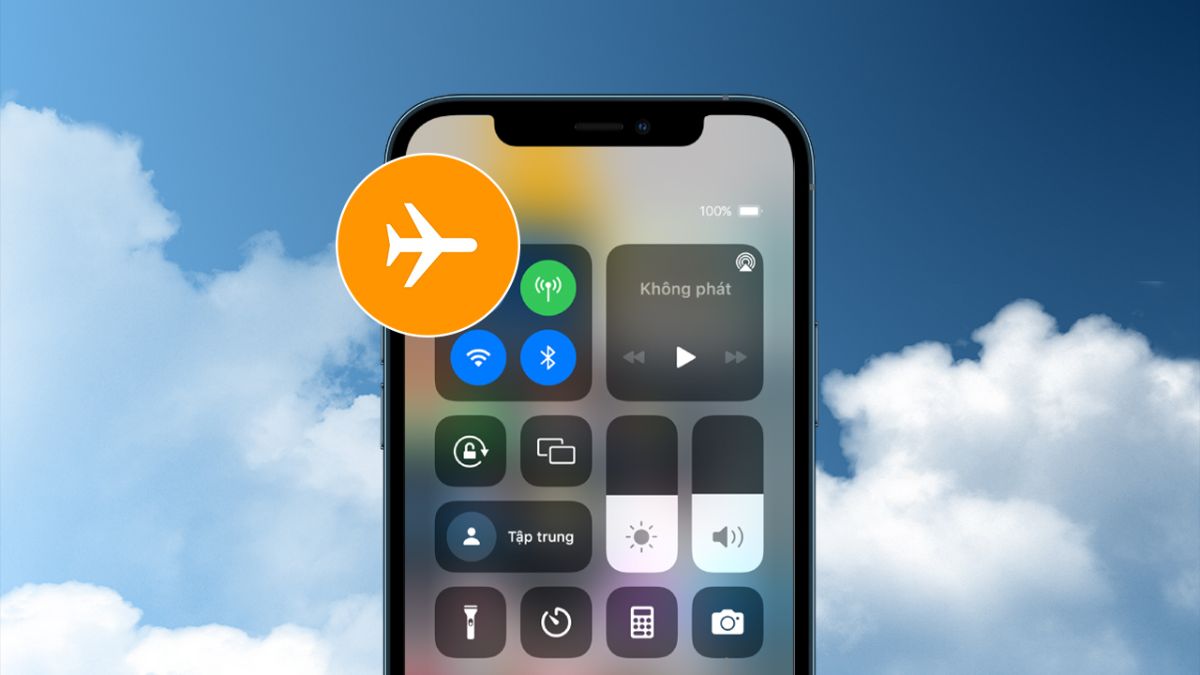
TOP 5 Những lợi ích Chế độ máy bay mang lại mà ít người biết
Trong xã hội hiện đại, điện thoại thông minh đã trở thành một vật dụng không thể thiếu. Tuy nhiên, ít ai biết rằng bật chế độ máy bay trước khi đi ngủ không chỉ bảo vệ sức khỏe mà còn giúp bạn sử dụng điện thoại hiệu quả hơn, giảm bớt những phiền phức không đáng có. Việc này mang lại những lợi ích gì, hãy cùng iTechMobile tìm hiểu kỹ hơn trong bài viết tiếp theo. Giảm bức xạ có hại Khi bật chế độ máy bay trước khi đi ngủ vào ban đêm, điện thoại thay đổi thành trạng thái không gửi hoặc nhận tín hiệu nào. Tại thời điểm này, mức bức xạ từ điện thoại sẽ được giảm thiểu mà không ảnh hưởng đến khả năng đặt báo thức hoặc hiển thị thời gian. Điều này không chỉ cải thiện chất lượng giấc ngủ mà còn bảo vệ sức khỏe của bạn. Tránh phiền nhiễu khi ngủ Ngoài ra, khi bật chế độ trên máy bay trước khi đi ngủ để tránh bị đánh thức bởi các cuộc gọi và thông tin từ mạng di động. Và bạn vẫn có thể kết nối với mạng Wi-Fi bình thường và chế độ Máy bay giúp việc lướt web hay chơi game mà không bị phân tâm, Tối ưu hóa sạc pin Chỉ cần bật chế độ máy bay để sạc pin điện thoại thông minh của bạn nhanh hơn vì khi kích hoạt chế độ máy bay, các ứng dụng trên điện thoại của bạn tạm thời bị vô hiệu hóa. Vì thế giúp tiết kiệm năng lượng và tăng tốc độ sạc tự nhiên cho pin của bạn. Đặt lại cấu hình mạng Nhiều người hay gặp phải trường hợp tín hiệu điện thoại yếu hoặc mất tín hiệu đột ngột. Tại thời điểm này, hãy thử bật nhanh Chế độ trên máy bay rồi tắt đi, chế độ máy bay giúp thiết bị thiết lập lại cài đặt mạng trên điện thoại. Thao tác này tương tự như khởi động lại điện thoại nhưng giúp khôi phục tín hiệu mạng nhanh hơn. Bảo vệ việc sử dụng điện thoại di động của trẻ em Các tình huống gọi nhầm thường xảy ra khi trẻ nhỏ đang nghe điện thoại. Để tránh những phiền toái không đáng có, cha mẹ có thể bật chế độ máy bay để ngăn con gọi điện, nhắn tin khi đang sử dụng điện thoại.
20/08/2023